- Giúp bảo vệ an toàn cho dữ liệu của bạn trong trường hợp bị đánh mất điện thoại.
- Giúp định vị thiết bị của bạn từ xa.
 |
Hướng dẫn kích hoạt tính năng tìm thiết bị trên Vsmart
- Đối với các sản phẩm tương tự thì hướng dẫn là giống nhau.
- Để tính năng hoạt động điện thoại của bạn cần kết nối mạng và được kích hoạt GPS.
Trên giao diện màn hình điện thoại, bạn chọn Cài đặt.
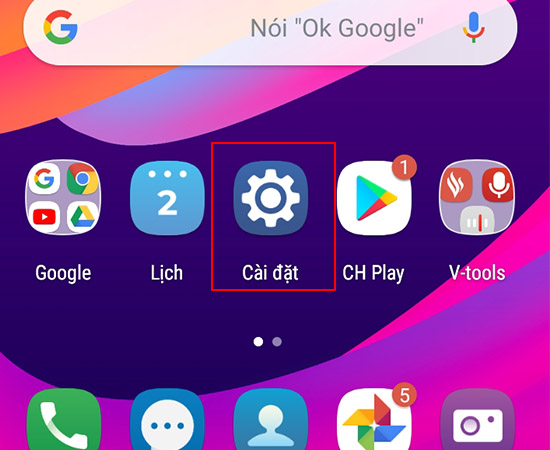 |
- Bước 2: Chọn Tìm thiết bị trong mục Bảo mật
Trong mục Cài đặt > Chọn Bảo mật > Chọn Tìm thiết bị để có thể mở tính năng này.
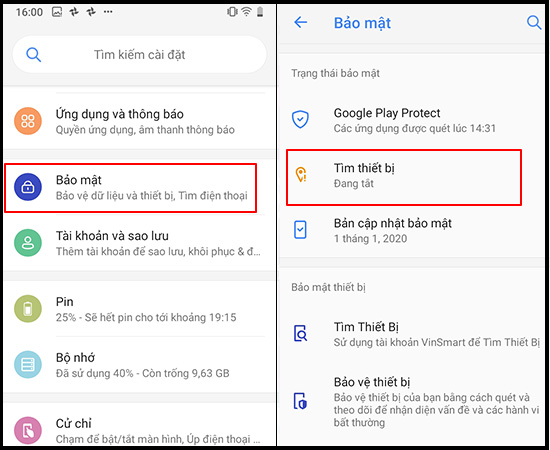 |
Nếu tính năng này chưa được mở thì sẽ hiển thị "Đang tắt". |
- Bước 3: Bật tính năng tìm thiết bị
Tại đây, bạn chỉ cần kích hoạt tính năng từ trạng thái Đang tắt sang Đang bật là hoàn thành.
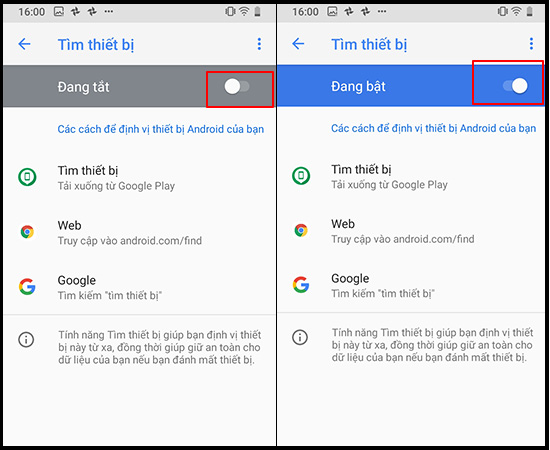 |
Khi bật tính năng, bạn có thể định vị thiết bị Android của mình bằng các cách sau:
- Ứng dụng Tìm thiết bị: Bạn truy cập vào Google Play để tải ứng dụng xuống.
- Tìm kiếm trên Web: Bạn vào đường link android.com/find để định vị thiết bị.
- Tìm kiếm bằng Google: Bạn vào Google gõ từ khóa "tìm thiết bị" thì hệ thống sẽ đưa bạn các cách để có thể định vị lại thiết bị của mình.
Cách xác định vị trí điện thoại của bạn với Google
Khi bị mất, bạn có thể xác định vị trí điện thoại Android bằng cách đăng nhập vào tài khoản Google từ bất thiết bị nào như một chiếc máy tính hay một chiếc điện thoại khác.
- Khởi chạy trình duyệt web từ điện thoại, laptop hoặc máy tính
- Truy cập vào android.com/find
- Nếu cần, hãy đăng nhập email và làm theo hướng dẫn
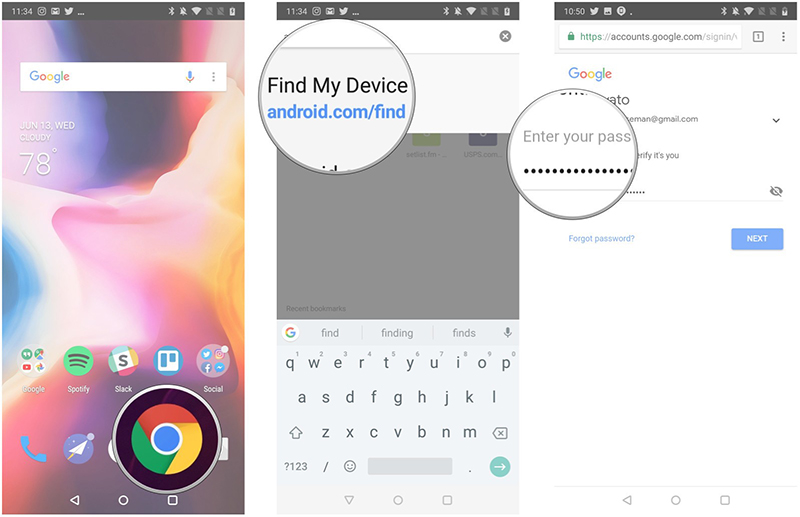 |
Khi tính năng Tìm thiết bị của tôi (Find My Device) mở, bạn có 3 tùy chọn:
- Bạn có thể chọn Play a Sound (Phát âm thanh) để điện thoại của bạn phát ra âm thanh. Đây sẽ là lựa chọn hữu ích nếu bản đồ chỉ rằng điện thoại của bạn đang rất gần.
- Bạn có thể chọn Bảo vệ thiết bị của bạn (Secure Your Device) để người đang giữ hay tìm thấy chiếc điện thoại của bạn không thể truy cập vào màn mình chính. Tính năng này hữu ích nhất nếu điện thoại của bạn trước đây không được bảo mật bằng mật mã hoặc cảm biến vân tay.
- Bạn có thể chọn Xoá (erase) để xóa điện thoại của bạn. Đây là tùy chọn tốt nhất nếu bạn biết chắc rằng, mình sẽ chẳng còn “mơ” đến việc lấy lại chiếc điện thoại của mình.
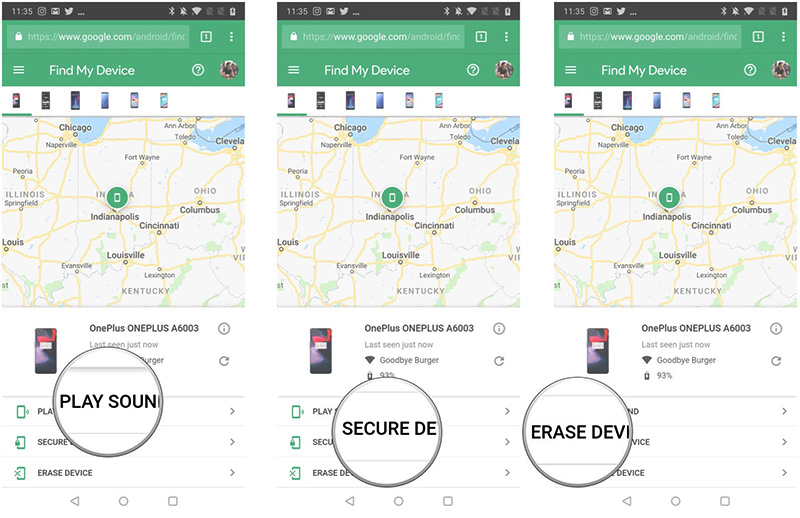 |
Nếu bạn đang định vị chiếc điện thoại của mình bằng tính năng tìm thiết bị của tôi và thiết bị dường như không hoạt động. Nguyên nhân có thể là do điện thoại không được kết nối Wi-Fi hoặc không có sẵn mạng.
Trong trường hợp này, bạn hãy tiếp tục thử lại chờ khi nào máy xuất hiện trên bản đồ. Nếu bạn muốn tải xuống ứng dụng theo dõi vì sợ điện thoại bị mất, có một số tùy chọn khác để khác dành cho bạn ngoài Find My Device.












































